Hogyan állítsuk be a routert, hogy statikus IP-címet a MAC címét a készülék, számítógép
Most néhány szót, megpróbálom elmagyarázni, mi az, és miért ezt az egészet.
A példa a router TP-LINK TL-WR841N (kíváncsi, hogy melyik írtam ezt a cikket).
Kívánatos, hogy az eszköz, amelyhez hozzá szeretné kötni a VI bekötésre került.
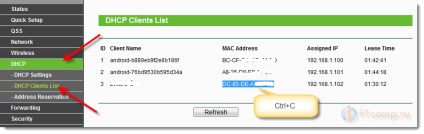
Kattintson «Új ...».
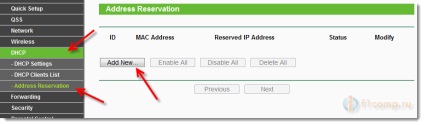
Kattintson a Mentés gombra (mentése).
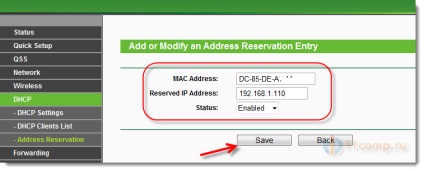
Látni fogja, hogy egy szabály szerint lehet megváltoztatni kívánt vagy eltávolították. Vagy létrehozhat egy szabályt egy másik eszközt.
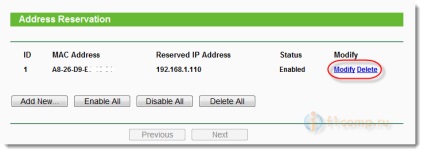
Ez csak akkor működik, újraindítás után a router!
Általános szabály, hogy router Asus, akkor a LAN fület. akkor a lap tetején DHCP-kiszolgáló és az alján, akkor állítsa be az összes szükséges paramétereket, majd kattintson a Hozzáadás gombra (+).
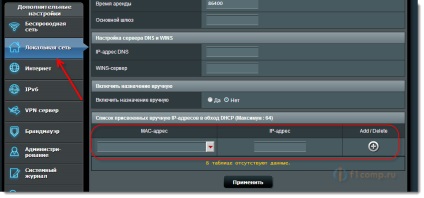
Azonban az Asus egy másik vezérlő panel, de érthető. Fókuszban a «DHCP».
A számítógépen, el kell menni a panel upravleniyaSet és internetes hálózat menedzsment és megosztási központ a bal válassza ki a Change adapter beállításait, majd kattintson a jobb gombbal a Vezeték nélküli hálózati kapcsolat, és válassza ki a Tulajdonságok menüpontot.
És akkor mindent megtenni, mint én a képen.
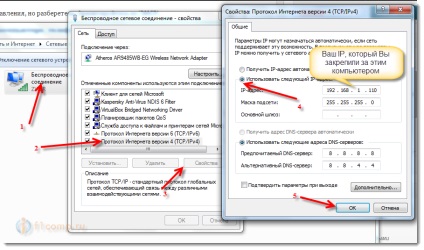
Figyelem! A telepítés után a „kemény” paraméter, nem lehet probléma a kapcsolatot a többi hálózattal. Ha problémát észlel, állítsa megkapja az IP automatikus.
Forrás: f1comp. ru